win10计算机管理闪退怎么修复 win10打开管理界面闪退如何解决
更新时间:2023-09-15 13:40:23作者:zheng
我们可以通过win10电脑的计算机管理来调整电脑中一些硬件的设置,例如磁盘空间管理,硬件的驱动等等,但是有些用户在使用win10电脑的时候发现电脑的计算机管理界面一打开就会自己闪退,今天小编就教大家win10计算机管理闪退怎么修复,操作很简单,跟着小编一起来操作吧。
推荐下载:笔记本电脑win10
方法如下:
1、在win10系统桌面上,开始菜单,右键,运行。
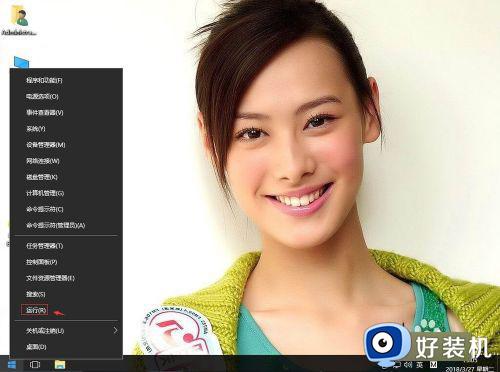
2、输入regedit,再确定。
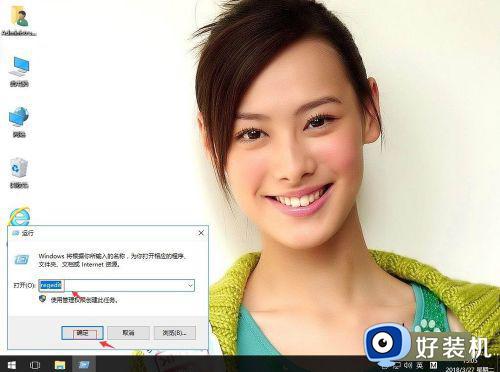
3、在注册表编辑器中定位HKEY_LOCAL_MACHINESOFTWAREClassesCLSID{20D04FE0-3AEA-1069-A2D8-08002B30309D}shelManagecommand。在右侧找到默认。
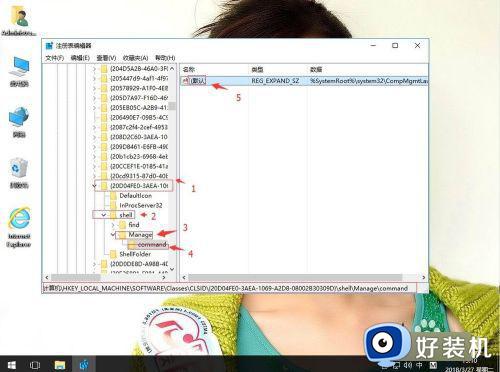
4、右键,修改。
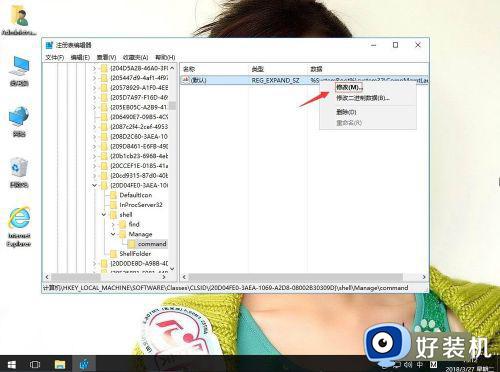
5、把数值数据改为%SystemRoot%system32CompMgmtLauncher.exe,再确定。
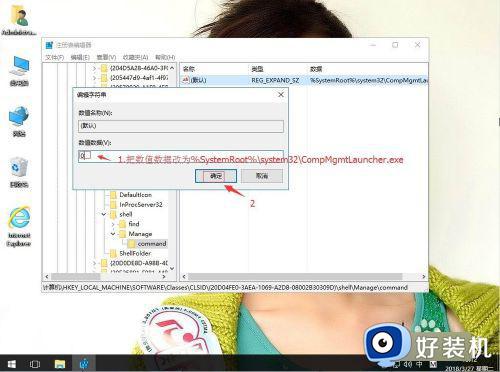
以上就是关于win10计算机管理闪退怎么修复的全部内容,还有不懂得用户就可以根据小编的方法来操作吧,希望能够帮助到大家。
win10计算机管理闪退怎么修复 win10打开管理界面闪退如何解决相关教程
- win10打开更新和安全闪退怎么办 win10更新和安全闪退怎么解决
- win10计算器闪退怎么办 win10电脑计算器打不开闪退修复方法
- win10打开磁盘闪退到桌面怎么办 win10电脑打开磁盘闪退处理方法
- windowmobile设备中心win10系统打开闪退修复方法
- 如何解决win10任务管理器闪退问题 win10任务管理器频繁闪退的解决方法
- windows10资源管理器闪退怎么回事 windows10资源管理器闪退的原因和解决方法
- win10 设置闪退怎么修复 win10设置界面闪退解决方法
- win10管理无法打开的解决方法 win10计算机管理打不开怎么办
- win10点设置就闪退怎么回事 win10设置一直闪退修复方法
- win10打开计算机管理报错怎么办 win10打开计算机管理界面时出错如何修复
- win10拼音打字没有预选框怎么办 win10微软拼音打字没有选字框修复方法
- win10你的电脑不能投影到其他屏幕怎么回事 win10电脑提示你的电脑不能投影到其他屏幕如何处理
- win10任务栏没反应怎么办 win10任务栏无响应如何修复
- win10频繁断网重启才能连上怎么回事?win10老是断网需重启如何解决
- win10批量卸载字体的步骤 win10如何批量卸载字体
- win10配置在哪里看 win10配置怎么看
win10教程推荐
- 1 win10亮度调节失效怎么办 win10亮度调节没有反应处理方法
- 2 win10屏幕分辨率被锁定了怎么解除 win10电脑屏幕分辨率被锁定解决方法
- 3 win10怎么看电脑配置和型号 电脑windows10在哪里看配置
- 4 win10内存16g可用8g怎么办 win10内存16g显示只有8g可用完美解决方法
- 5 win10的ipv4怎么设置地址 win10如何设置ipv4地址
- 6 苹果电脑双系统win10启动不了怎么办 苹果双系统进不去win10系统处理方法
- 7 win10更换系统盘如何设置 win10电脑怎么更换系统盘
- 8 win10输入法没了语言栏也消失了怎么回事 win10输入法语言栏不见了如何解决
- 9 win10资源管理器卡死无响应怎么办 win10资源管理器未响应死机处理方法
- 10 win10没有自带游戏怎么办 win10系统自带游戏隐藏了的解决办法
